Kysymys
Ongelma: Kuinka korjata Apple Mail, jos se lähettää sähköposteja väärästä osoitteesta?
Apple Mail näyttää väärän nimen, kun kirjoitan sähköpostiosoitteeni Vastaanottaja- tai CC-kenttään. Lisäksi olen huomannut, että koti- ja työsähköpostiosoitteeni ovat pois päältä. Kun lähetin sähköpostin kotitililtäni, näyttää siltä, että sähköposti lähetettiin työtililtäni tai päinvastoin. En ymmärrä miten tämä tapahtuu ja miten se korjataan. Käytän MacOS Sierra Apple Mailin versiota 5.0. Auttakaa.
Ratkaistu vastaus
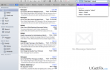
Apple Mail on oletussähköpostiohjelma, joka on esiasennettu jokaiseen Maciin, jossa on OS X 10.0 tai uudempi. Sovellusta on helppo käyttää selkeiden asetusten ja toimintojen ansiosta. Jotta sen käyttö olisi entistä helpompaa, Apple tarjoaa ohjeita Apple Mailin toiminnoista ja niiden käytöstä. Varo, että sovellus ei ainoastaan salli sähköpostien lähettämisen/vastaanoton, vaan myös tallentaa sähköpostien nimet. vastaanottajia, täydentää heidän nimensä automaattisesti, suodattaa roskapostia, mukauttaa sähköpostin työkalupalkkia, luoda muistiinpanoja/tehtäviä ja pian. Apple Mailia käyttävät ihmiset kohtaavat kuitenkin usein erilaisia sähköpostiviestien lähettämiseen tai vastaanottamiseen liittyviä ongelmia. Esimerkiksi joskus viestejä ei lähetetä, koska sähköpostisovellus näyttää olevan offline-tilassa tai lähetyspainike on himmennetty. Lisäksi näyttää siltä, että Apple Mail sisältää joukon hämmentäviä tilin asetusnäyttöjä, jotka väärin asetettuina voivat aiheuttaa sähköpostiosoitteiden vaihtelua. Jos esimerkiksi lähetät sähköpostin yhdeltä tililtä, lähetys saattaa näyttää siltä, että se on lähetetty väärästä osoitteesta. Tämä ongelma saattaa ilmetä, jos käytät kahta tai useampaa tiliä Apple Mailissa. Jos siis olet huomannut, että sinun
Apple Mail lähettää sähköposteja väärästä osoitteesta, voit korjata ongelman melko nopeasti. HowToGeek Asiantuntijat ovat antaneet yksityiskohtaisen oppaan Apple Mail -sähköpostien lähettämisen väärästä sähköpostiosoitteesta korjaamiseen, joten sinun on tehtävä seuraava:Kuinka korjata väärä sähköpostiosoite lähetettäessä sähköposteja Apple Mailista?
Vioittuneen järjestelmän korjaamiseksi sinun on ostettava lisensoitu versio Mac-pesukone X9 Mac-pesukone X9.
Kuten huomautettiin, väärä sähköpostiosoite Apple Mailissa saattaa näkyä väärin asetettujen tiliasetusten vuoksi. Siksi sinun on muutettava joitain sähköpostitilin asetuksia, jotta voit korjata Apple Mail Sending Emails from Wrong Email Address -virheen:
- Avata Apple Mail -> Mail -> Asetukset.
- Nyt avoinna Tilit (Asetukset-näytön yläosassa) ja valitse ongelmallinen sähköpostitili.
- Valitse Palvelimen asetukset. Tässä sinun pitäisi nähdä kaksi vaihtoehtoa - Saapuvan postin palvelin ja Lähtevän postin palvelin. Jos käytät useita sähköpostitilejä samasta lähteestä, esimerkiksi Gmailista, Outlookista, Yahoosta jne., Lähtevän postin palvelin voi käsitellä kaikkia tilejä yhtenä, minkä vuoksi työ- ja kotitilisi voivat olla sekoitettuja ylös. Korjaa ongelma nimeämällä jokainen tili uudelleen.
- Eli valitse Lähtevä sähköposti ja auki Tili.
- Valitse Muokkaa SMTP-palvelinluetteloa. Jos käytät useita Gmail-tilejä, kaikki tilit tulee nimetä yksinkertaisesti Gmailiksi, joten ne on erotettava toisistaan.
- Valitse ensimmäinen tili luettelosta, napsauta Käyttäjänimija valitse Kuvaukset.
- Muuta kuvausta tilin käyttötarkoituksen mukaan, esim. "Gmail – henkilökohtainen."
- Kun olet valmis, napsauta OK.
- Napsauta sen jälkeen Tili alla Lähtevän postin palvelin (SMTP) ja nyt näet eron työ- ja kotitilisi välillä. Tästä eteenpäin ei tule tilisekaannuksia lähetettäessä sähköposteja Apple Mailin kautta. Jos sinulla on kysyttävää, ota meihin yhteyttä!
Korjaa virheet automaattisesti
ugetfix.com-tiimi yrittää tehdä parhaansa auttaakseen käyttäjiä löytämään parhaat ratkaisut virheiden poistamiseen. Jos et halua kamppailla manuaalisten korjaustekniikoiden kanssa, käytä automaattista ohjelmistoa. Kaikki suositellut tuotteet ovat ammattilaistemme testaamia ja hyväksymiä. Alla on lueteltu työkalut, joita voit käyttää virheen korjaamiseen:
Tarjous
tee se nyt!
Lataa FixOnnellisuus
Takuu
Jos et pystynyt korjaamaan virhettä käyttämällä, ota yhteyttä tukitiimiimme saadaksesi apua. Ole hyvä ja kerro meille kaikki tiedot, jotka mielestäsi meidän pitäisi tietää ongelmastasi.
Tämä patentoitu korjausprosessi käyttää 25 miljoonan komponentin tietokantaa, jotka voivat korvata käyttäjän tietokoneelta vaurioituneen tai puuttuvan tiedoston.
Vioittuneen järjestelmän korjaamiseksi sinun on ostettava haittaohjelmien poistotyökalun lisensoitu versio.

Pysyäksesi täysin nimettömänä ja estääksesi Internet-palveluntarjoajan ja hallitusta vakoilulta sinun pitäisi työllistää Yksityinen Internet-yhteys VPN. Sen avulla voit muodostaa yhteyden Internetiin samalla, kun olet täysin anonyymi salaamalla kaikki tiedot, estää jäljittäjät, mainokset ja haitallisen sisällön. Mikä tärkeintä, lopetat laittomat valvontatoimet, joita NSA ja muut valtion laitokset suorittavat selkäsi takana.
Odottamattomia tilanteita voi tapahtua milloin tahansa tietokoneen käytön aikana: se voi sammua sähkökatkon vuoksi, a Blue Screen of Death (BSoD) voi tapahtua tai satunnaisia Windows-päivityksiä voi tulla koneeseen, kun olit poissa muutamaksi pöytäkirja. Tämän seurauksena koulutehtäväsi, tärkeät asiakirjat ja muut tiedot saattavat kadota. Vastaanottaja toipua kadonneita tiedostoja, voit käyttää Data Recovery Pro – se etsii tiedostojen kopioita, jotka ovat edelleen saatavilla kiintolevylläsi, ja hakee ne nopeasti.